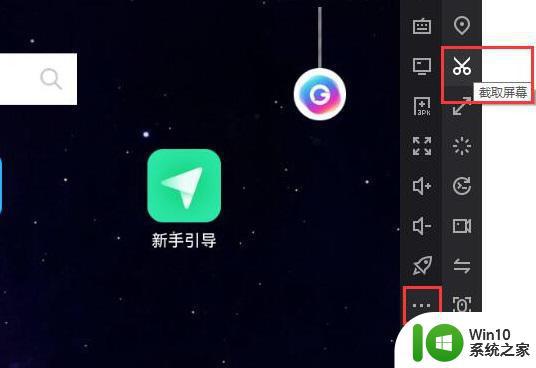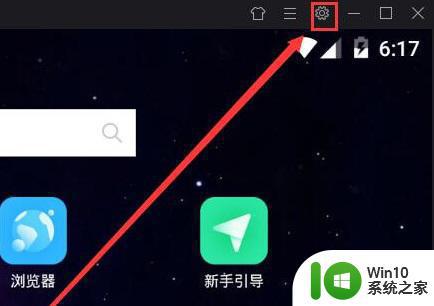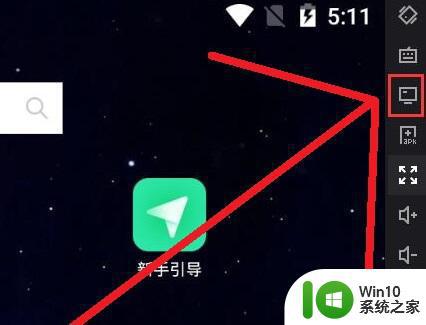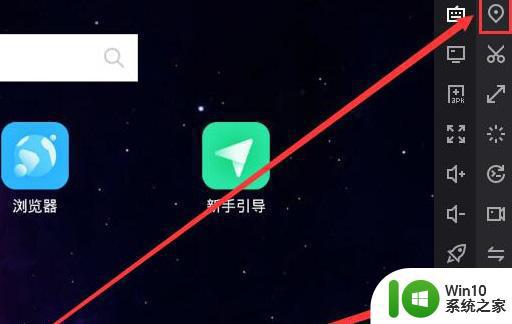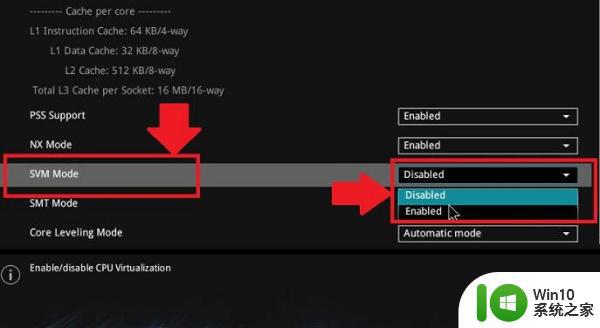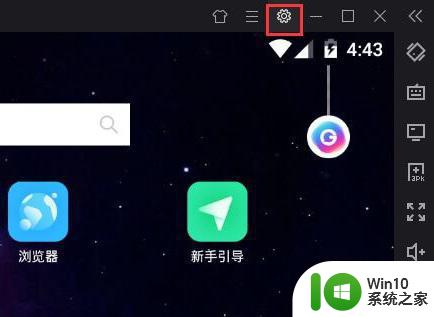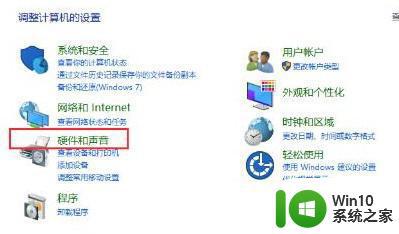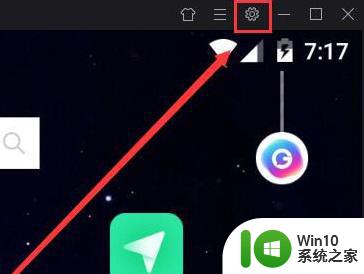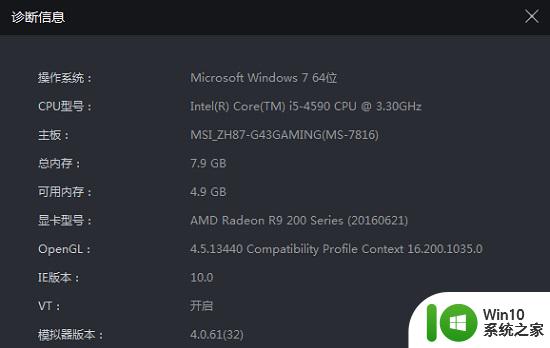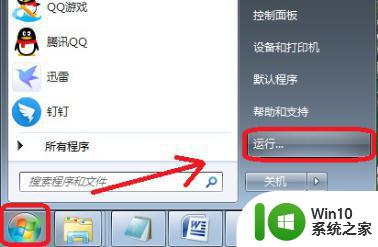Yuzu模拟器使用方法图解 Yuzu模拟器怎么玩
Yuzu模拟器使用方法图解,随着科技的不断发展,游戏模拟器也逐渐成为玩家们的新宠,而其中一款备受瞩目的Yuzu模拟器,更是让众多游戏爱好者为之沉迷。Yuzu模拟器作为一款任天堂Switch主机的模拟器,拥有着强大的功能和出色的兼容性,让玩家们能够在电脑上畅享Switch游戏。对于一些刚接触Yuzu模拟器的新手来说,或许会对其使用方法产生一些疑问。本文将通过图解的形式,为大家详细介绍Yuzu模拟器的使用方法,帮助大家快速上手,畅游游戏世界。
Yuzu模拟器安装教程:
yuzu模拟器支持linux和Windows系统,并且可以支持手柄(xbox手柄,ps4手柄和Switch手柄)。
windows下运行需要Visual C++环境,自行安装即可。
yuzu模拟分为两种,一种是免费版本。另一种是付费版本,两种版本的编号不一样,付费版本的图标是金色版本,并且有更多的实验性功能,而且运行游戏的帧数会更高。
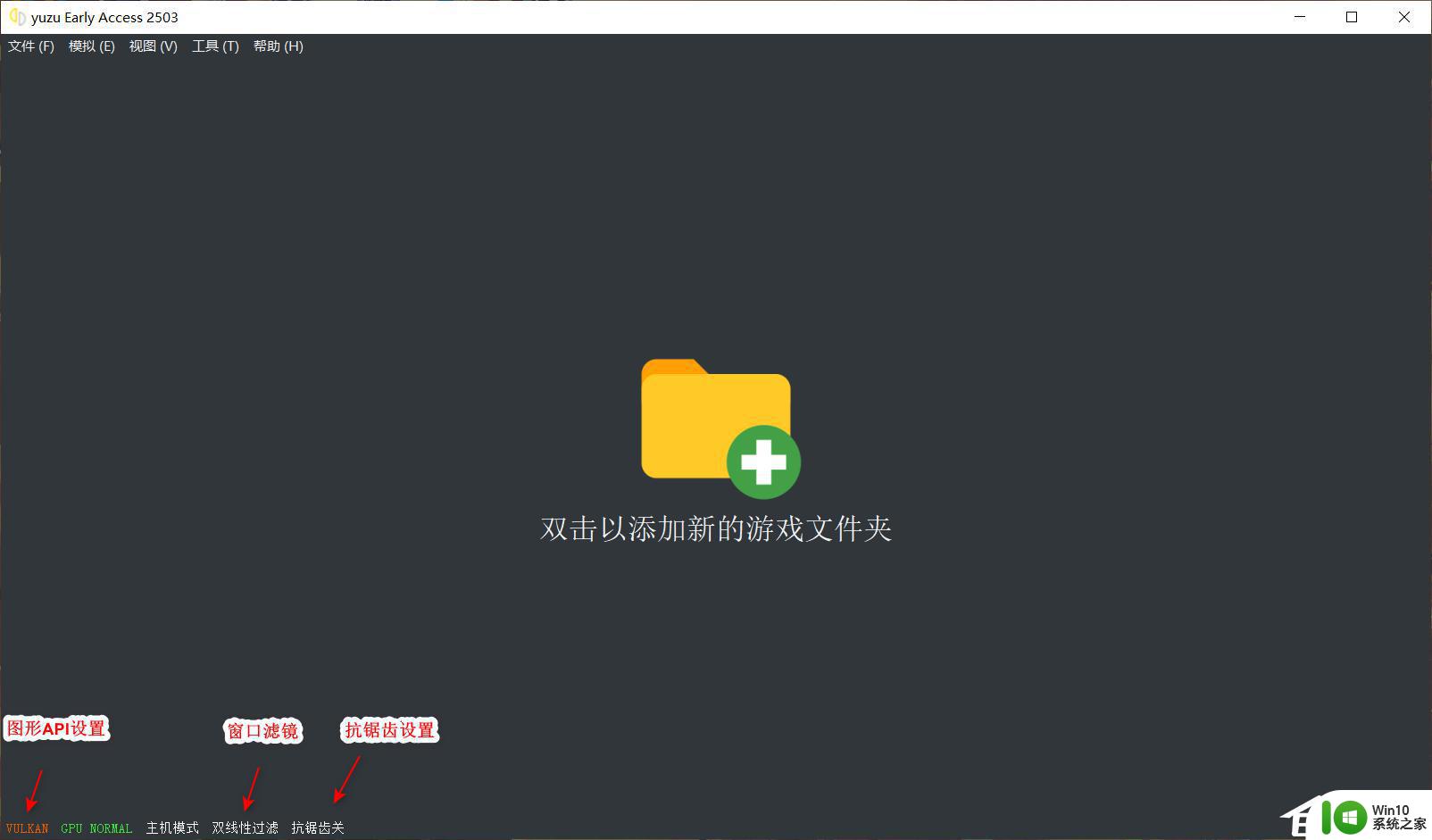
第一次打开模拟器时,如果提示缺少密钥文件,缺少密钥就不能运行游戏。
添加密钥:
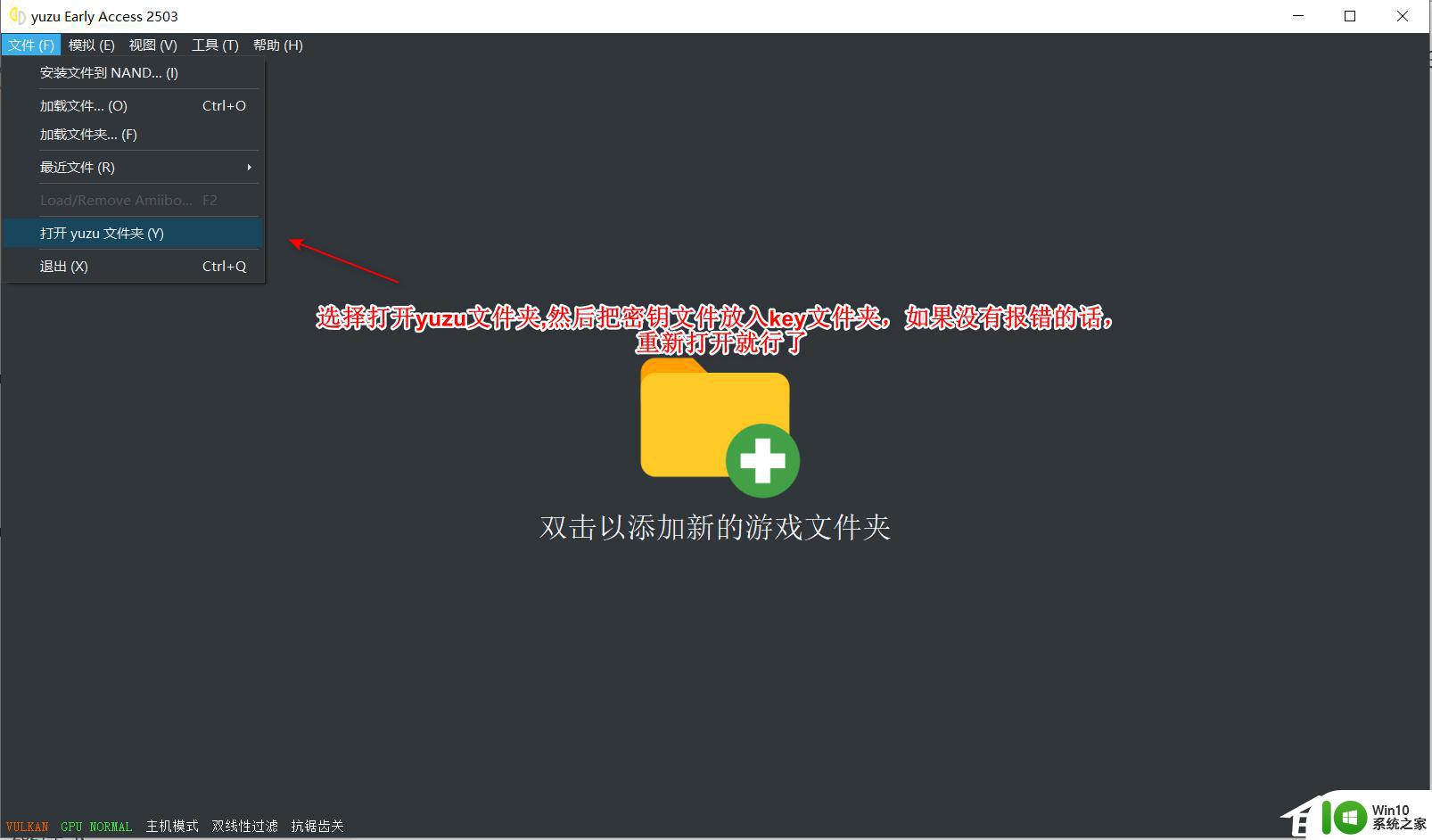
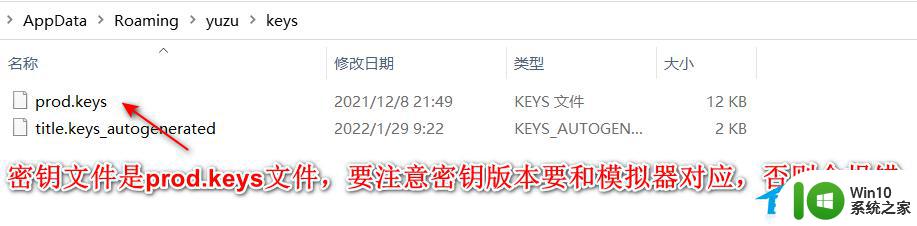
添加游戏:
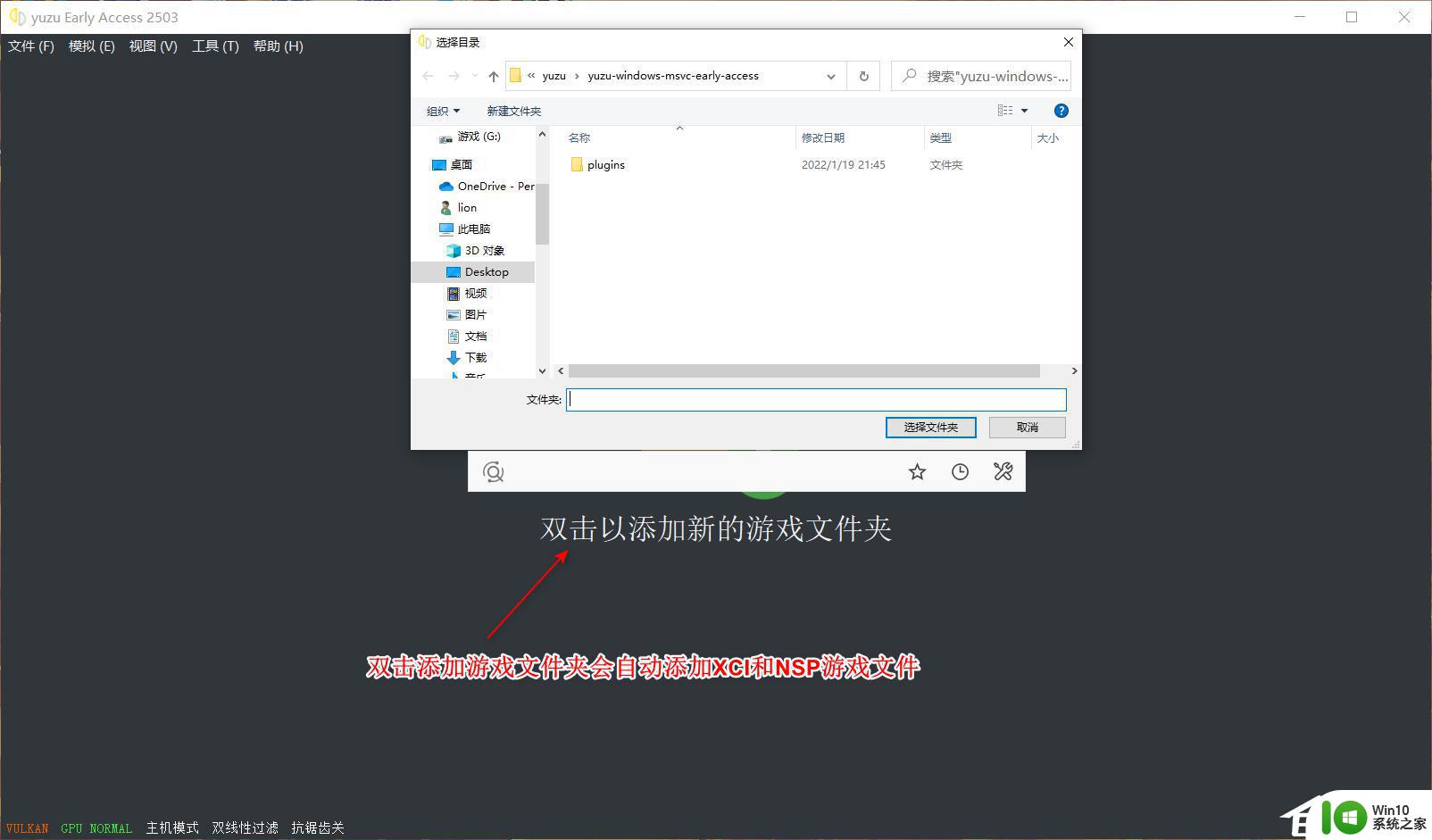
优化设置方法:
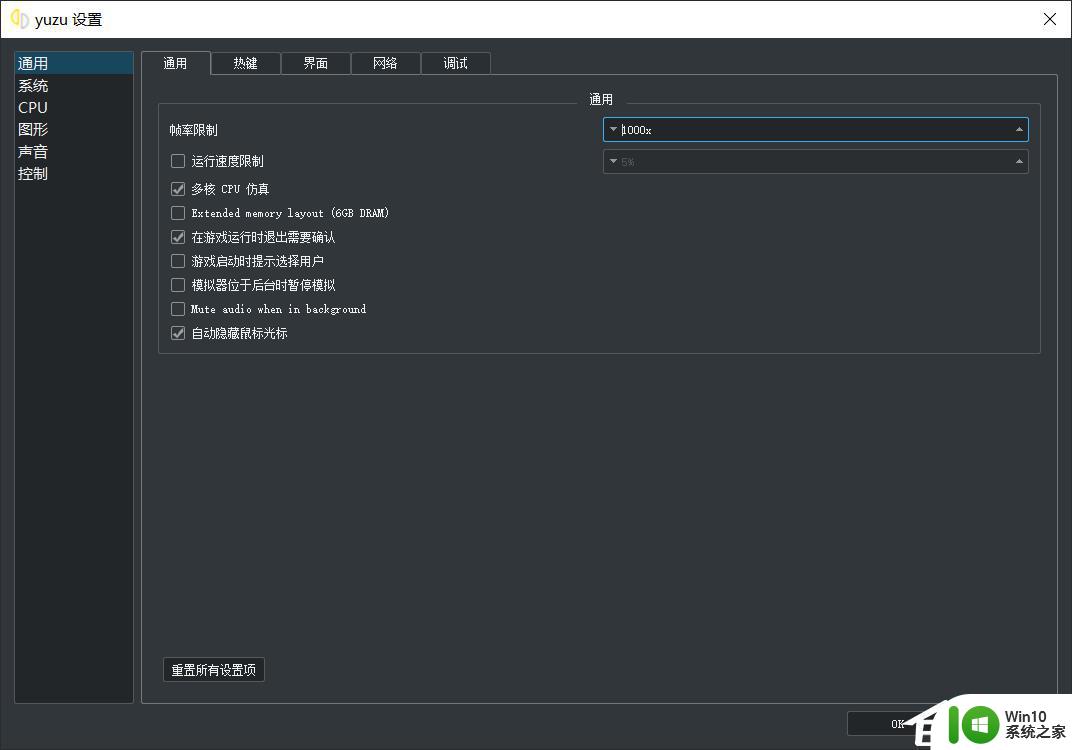
运行速度限制:不用勾选,默认即可。
多核CPU仿真:一定要勾选,可以提升帧数。
Extended memory layout(6GB DRAM):可以在内存不够的时候扩展内存,模拟器配置最少8G起步。
其他的选项不太重要自定义即可。
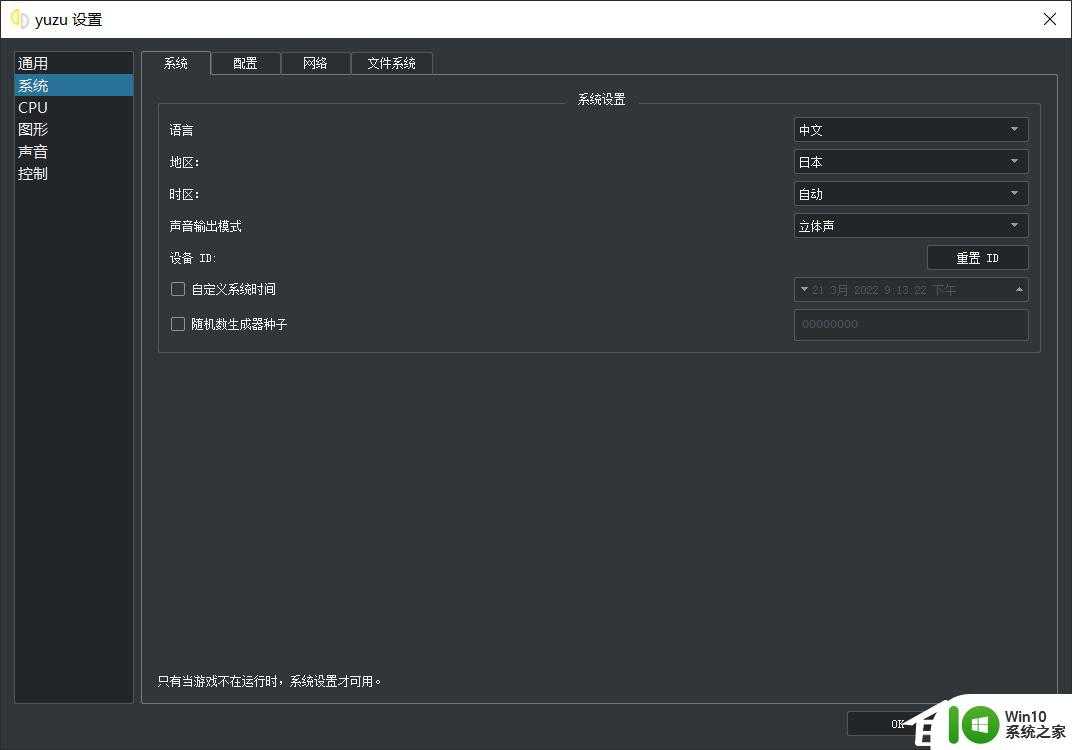
语言和地区自定义即可,模拟器的时间可以自定义。
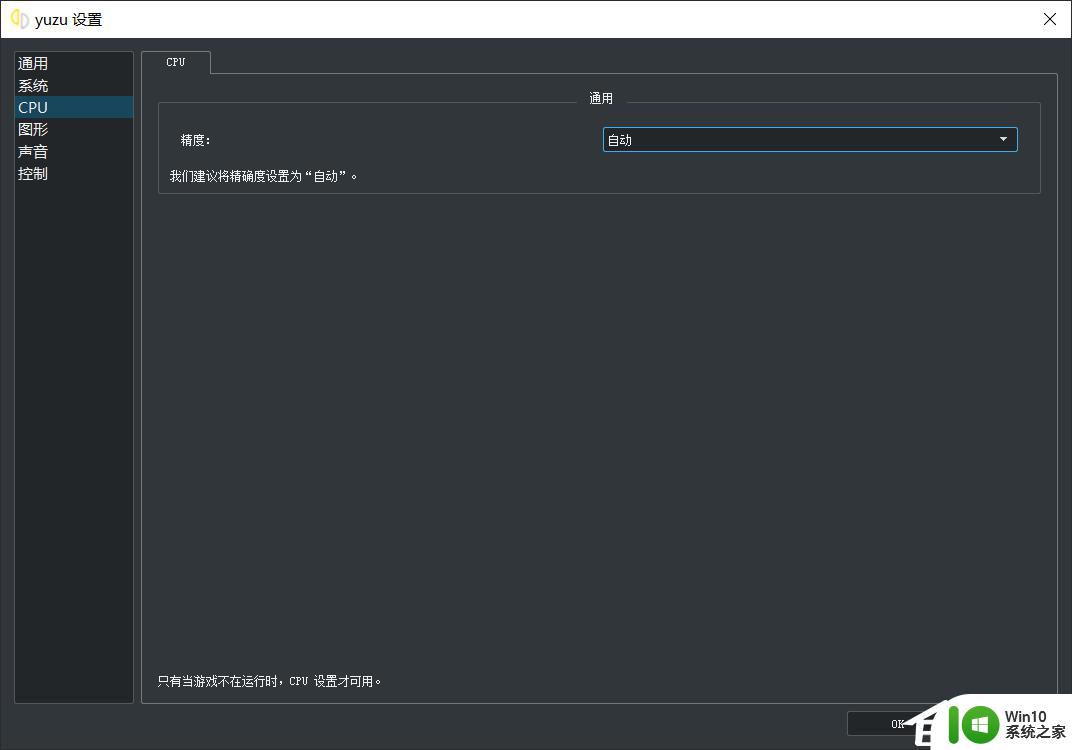
CPU设置选择自动即可,如果CPU性能低,则可以选择低精度。
图形设置:
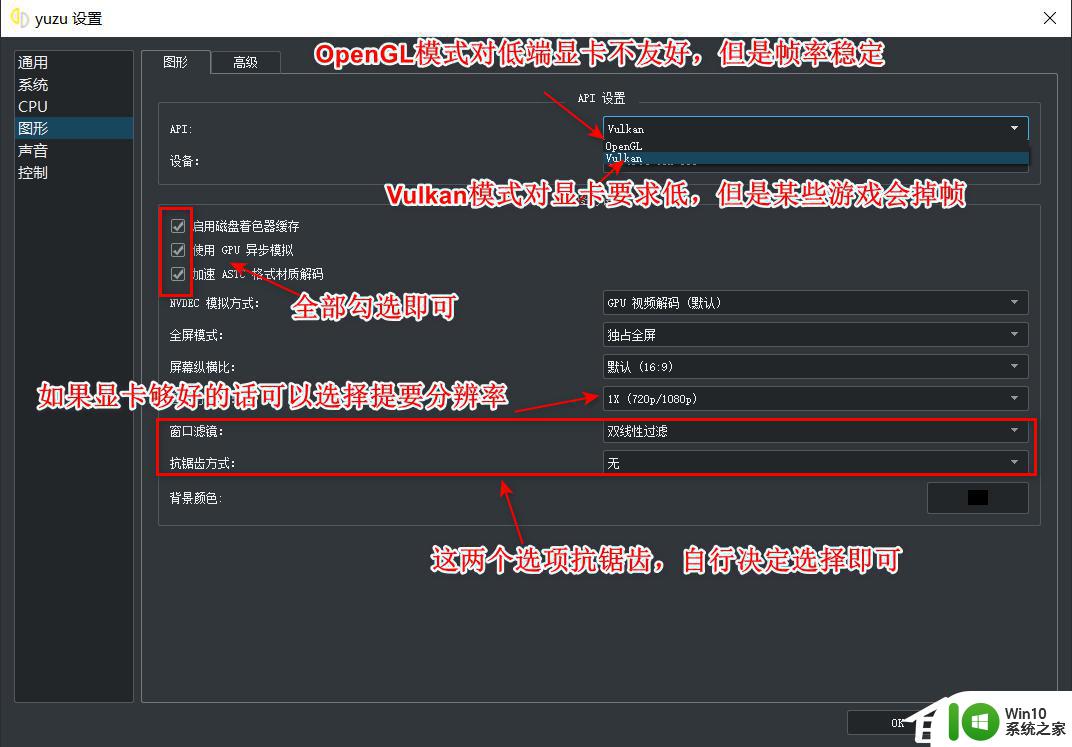
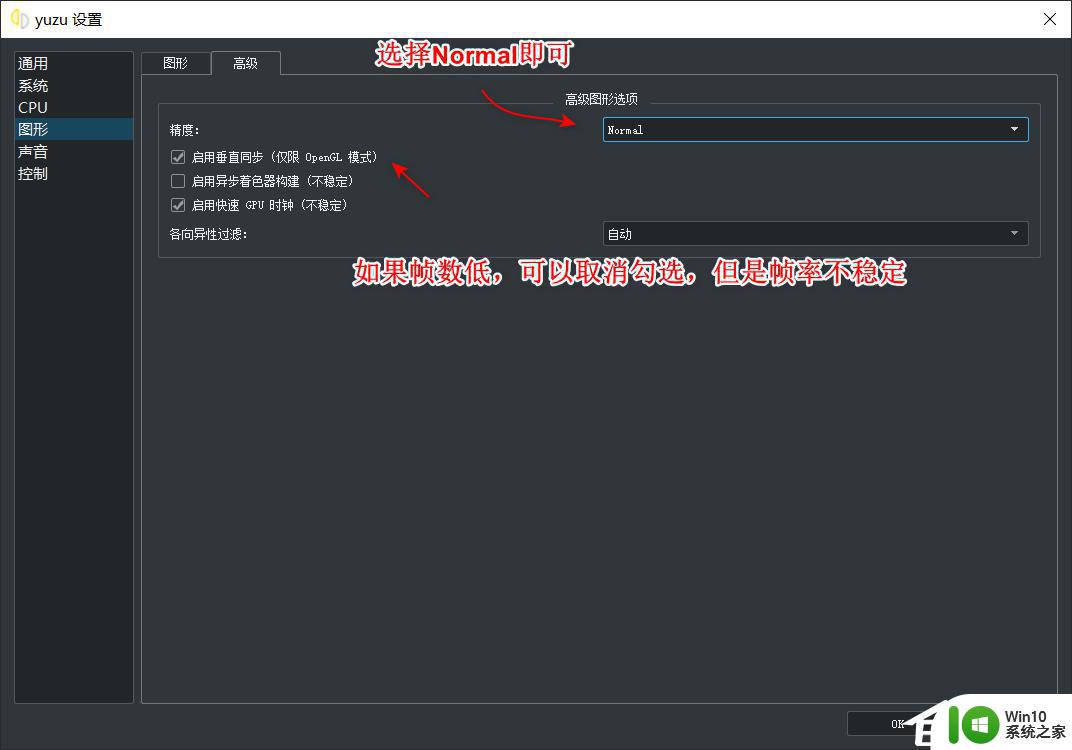
声音设置:
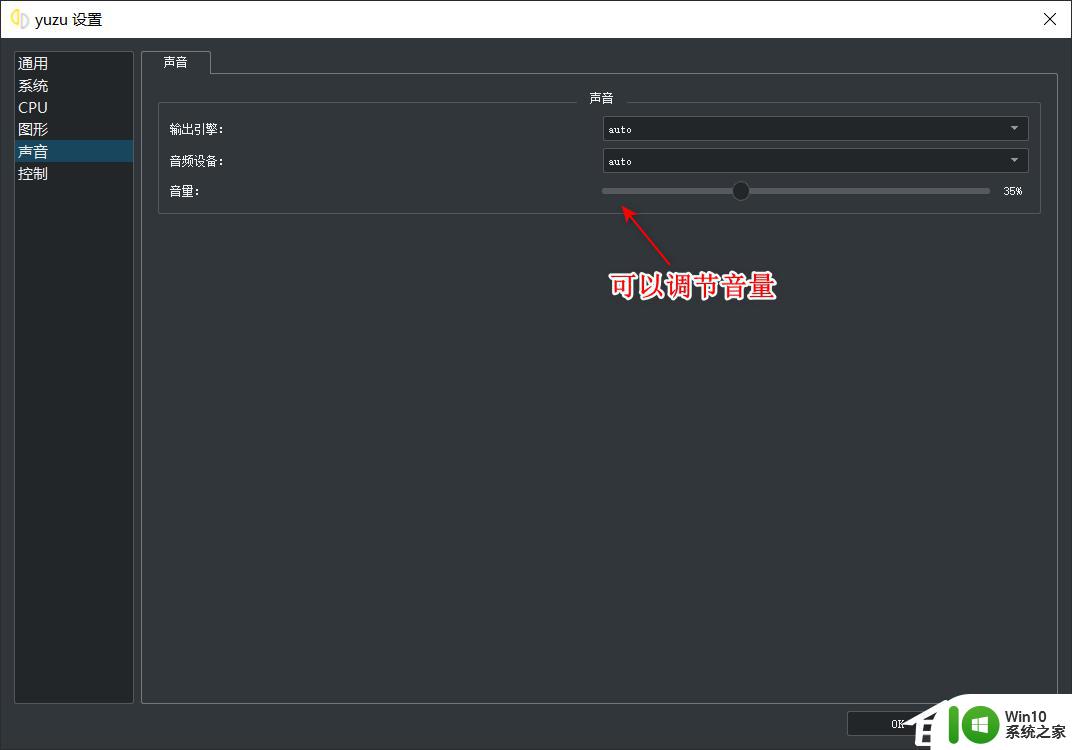
输入器设置:
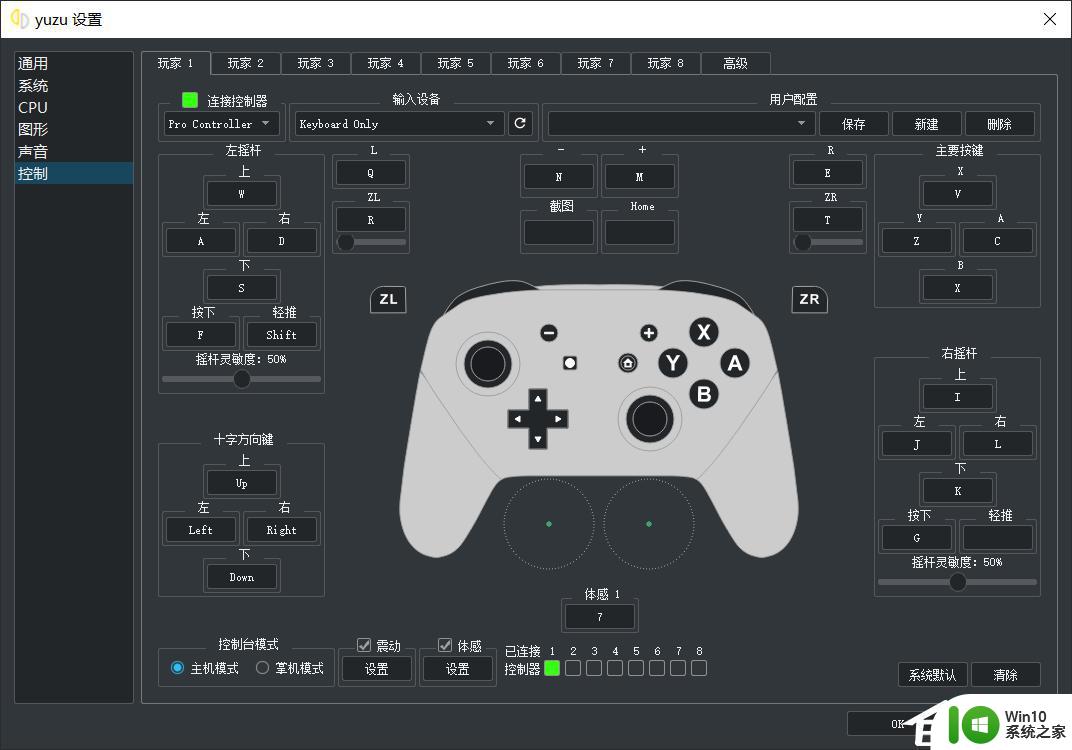
在输入设备中选择手柄,如果没有手柄,但是键盘也可以凑合。
yuzu模拟器支持各种主流手柄,原装的Switch手柄也支持,体感也支持,其他的手柄只要设置映射就可以用。(其他的手柄体感也可以支持,但需要设置。)
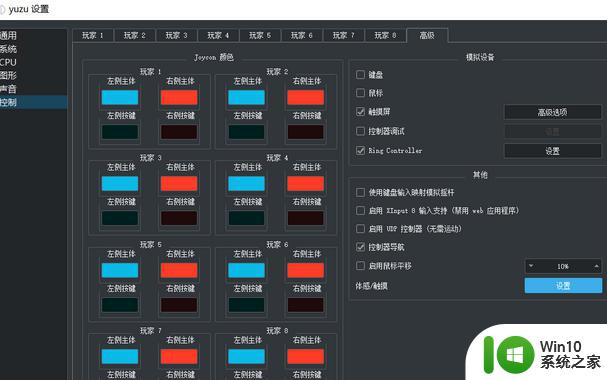
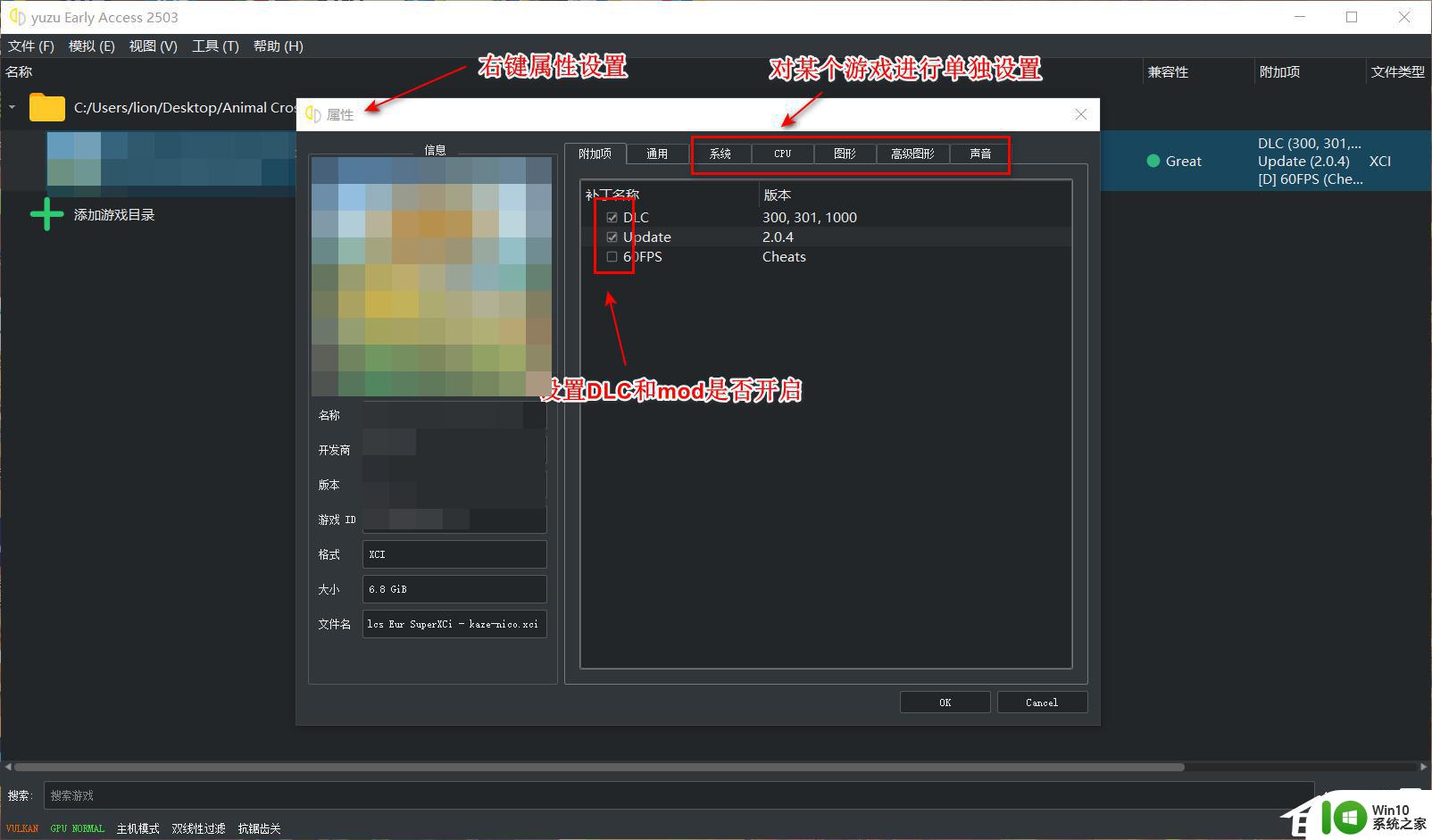
在游戏右键菜单中选择属性菜单,可以为每个游戏进行单独设置。
这就是Yuzu模拟器使用方法的全部内容,如果您遇到这种情况,您可以根据我们的操作步骤来解决问题,非常简单快捷。